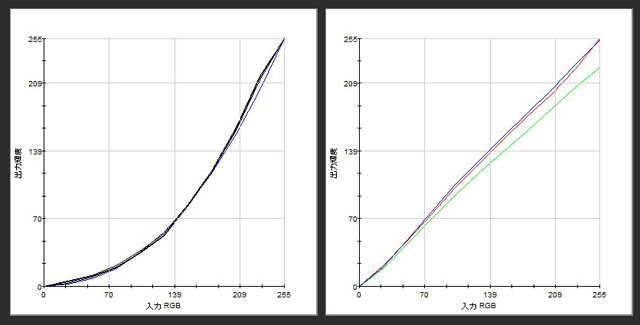ThinkPad E560 レビュー コスパ抜群!3Dカメラの選択も可能な15.6型ビジネスノート
レノボが販売するノートPC、ThinkPad E560のレビューです。

ThinkPad E560は、第6世代のCoreプロセッサを採用する15.6型のビジネス向けノート。
ThinkPadの中でも特にコストパフォーマンスを重視する、どちらかというとコンシューマー向けに近い要素を備えたEシリーズの一製品であり、ビジネスモデルでありながらもリーズナブルな価格を実現しているという所で、高い人気を誇っています。
HD液晶に加えてフルHD IPSの選択肢や、CPUはCeleronから最大でCore i7まで、また外部グラフィックスの選択も可能となるなど、カスタマイズ性が高く幅広い用途に向く製品です。
参考までに付け加えておくと、Eシリーズには14型液晶を採用する ThinkPad E460というモデルもラインアップされており、今回のE560と構成がとてもよく似てはいるのですが、E560が光学ドライブやテンキーを備えているのに対して E460にはそれらがなく、またE560では3Dカメラを選択できるのに対して E460では2Dタイプのカメラのみ・・と、細かい所で違いがあります。
軽さを求めるのなら、2kgを少し切るE460の方がお勧めですが、機能的にはE560の方が充実しており、そういった機能性を求める方に本製品は適していると言えるでしょう。持ち歩かないのなら、E560の方が圧倒的に便利です。
今回は、そんな ThinkPad E560の外観や使用感、機能、性能面などについて詳しくご紹介したいと思います。
【ThinkPad E560 レビュー記事目次】
・ThinkPad E560 筐体外観・内部構造・操作性をチェック
(筐体外観・インターフェース / 3Dカメラを選択可能 / キーボードの操作性 / 筺体底面の内部構造 / 液晶 / 重量)
・構成内容と特徴・ベンチマークテストの結果
(構成と特徴 / ベンチマーク結果 / 消費電力・温度 / 再起動時間 / バッテリ駆動時間)
・その他
(E560の標準保証について / PCリサイクルマーク)
・製品のまとめ
(ThinkPad E560 まとめ)
※掲載製品は メーカー様よりお貸出しいただいたものとなります。
ThinkPad E560の筐体外観・インターフェースをチェック
まず、ThinkPad E560の外観をチェックします。
筐体デザインの方向性や雰囲気に関しては、ThinkPadでラインアップされている他のビジネスモデルと変わりませんが、E560の筐体にはやや丸みのあるフォルムが採用されており、柔らかい印象を受けます。
薄型・・という程ではありませんが厚くもなく、重量も最小で約2.45kgと、15.6型のノートPCとしては扱いやすい部類のマシンだと言えるでしょう。




ブラックカラー1色の天板の隅に、ThinkPadやLenovoのロゴが配置されるデザインを採用しています。
マットな質感の素材であるため、指紋汚れなどが付きにくく目立ち難い所が良いです。
先にも述べた通り、天板の側面や角がやや丸みを帯びているためか、サイズの大きいPCでありながらも柔らかみのある印象を受けます。
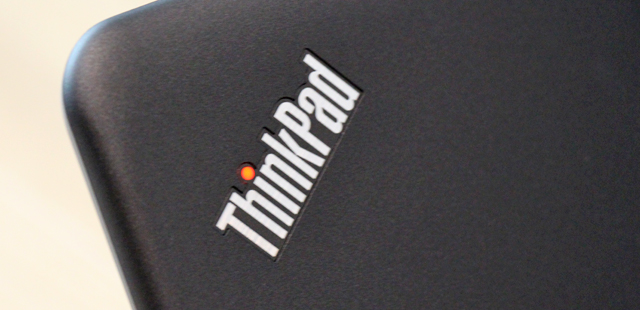
天板上のThinkPadロゴは電源オン時、iの点が赤く点灯します

ThinkPad E560の筐体全体を背面側から見たところ。
15.6型ノートにしてはスリムな方だと思います。


正面側から見た E560。
ディスプレイには15.6型の非光沢パネルが採用されています。
本製品では HD非光沢のパネルと、フルHD非光沢のIPSパネルを選択できるようになっており、今回掲載のモデルにはフルHDのIPSパネルが搭載されています。
昔から(Edgeの頃から)、Eシリーズの液晶はTNオンリーであまりきれいではないというイメージがあっただけに、、IPSパネルの選択肢に魅力を感じる方は少なくないのではないでしょうか。
液晶については、また後の項で詳しく触れます。
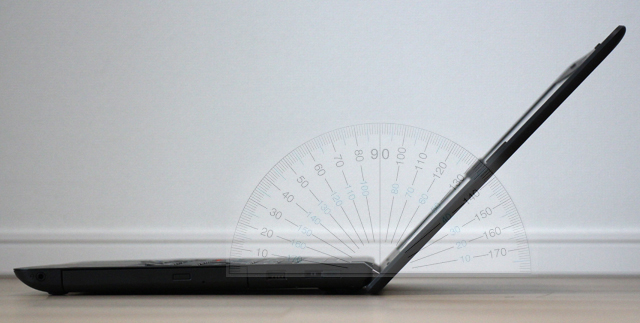
液晶の最大角度は135度前後。
ThinkPadの他のシリーズのように、ディスプレイを180度完全に倒してしまう事はできません。
私的にはこの辺りが残念ですが、このサイズのノートで180度開く構造が多くの方に必要かと言うと、特に必要ないというユーザーも少なくないと思います。
筐体側面のインターフェースの内容を確認します。

左側面の様子。
左からセキュリティロックスロット、LAN、VGA、HDMI、USB3.0×2基が並びます。
一番右端のUSBのみ、スリープ時の充電に対応しています。
USB充電の設定は Lenovo Settingより変更する事が可能です。
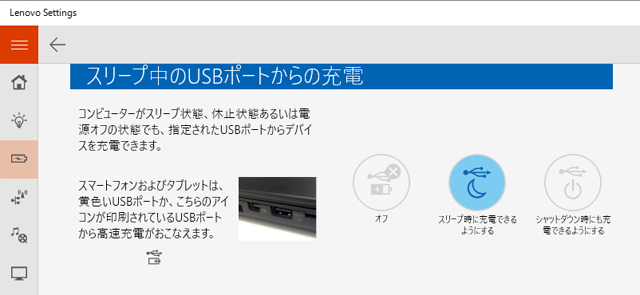
Lenovo Setting スリープ中のUSBポートからの充電
デフォルトではスリープ時に充電が行えるような設定となっていますが、シャットダウン時にも充電できるようにしたり、機能自体をオフにしてしまう設定も可能です。

右側面の様子です。
左からヘッドフォン出力やマイク入力のコンボポート、光学ドライブ、USB3.0、電源とLenovo OneLinkの兼用ポートが並びます。
光学ドライブは、DVDスーパーマルチドライブのみの提供となっており、ブルーレイドライブなどは選択できません。
あとLenovo OneLinkとは、ThinkPadの周辺機器として提供されているドッキングソリューション、「OneLinkプロドック」用のポートです。
ドックを接続する事により、E560の機能を拡張する事ができます。
他にUSB3.0用のドックなども提供されていますので、環境に合わせて好みのデバイスを選択すると良いでしょう。
このタイプのドックは、他のThinkPadも利用できる(対応モデルなら)という点がメリットです。


正面側の様子です。
正面から見て左端の方に、メディアカードスロットが搭載されています。

背面にはバッテリスロットのみ。
USBは3.0が計3基、映像出力はVGAとHDMIの2系統搭載するなど、15.6型ノートとしては十分なインターフェースの内容だと思います。
光学ドライブを標準搭載しているため、利用される方には便利です。

E560本体と付属の電源アダプター&ケーブル


角型のコネクターに対応するプラグ

電源アダプターの仕様は20V、2.25Aで45W
内蔵グラフィックスの構成を選択した場合、45Wの電源アダプターが、外部グラフィックスを搭載する構成を選択した場合、65Wのアダプターが付属します。
インテル RealSense 3Dカメラを選択可能
ThinkPad E560では、オプションでインテルのRealSense 3Dカメラを選択する事ができます。
3Dカメラを搭載する事により、Windows 10に備わっている「Windows Hello」による顔認証機能を利用したり、まだあまり数は多くありませんが、3Dカメラ対応のソフトウェアの利用が可能になります。
14型のThinkPad E460には、3Dカメラのオプションは提供されていません。

インテル RealSense 3Dカメラ
選択するモデルによって、3Dカメラを追加できるとできないモデルが存在するようですので、注意が必要です。
利用例として、Windows Helloの設定を行ってみます。
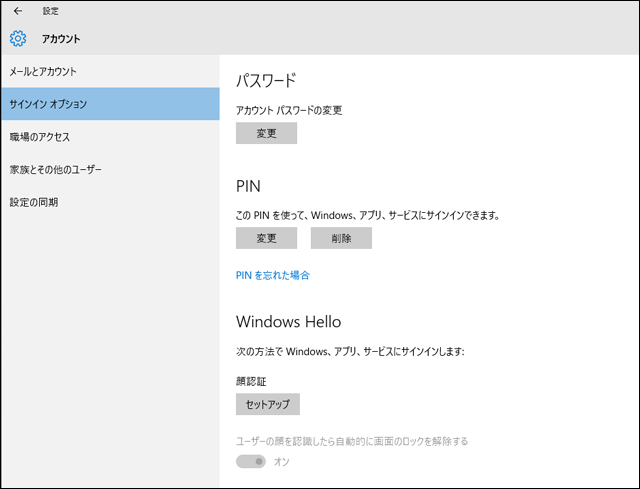
Windows Helloの設定は、設定>アカウント>サインインオプションより行えます。
Windows Hello の設定を行う間に、Windows パスワードやPINの設定を行っておく必要がある為、先にそちらを済ませてください。
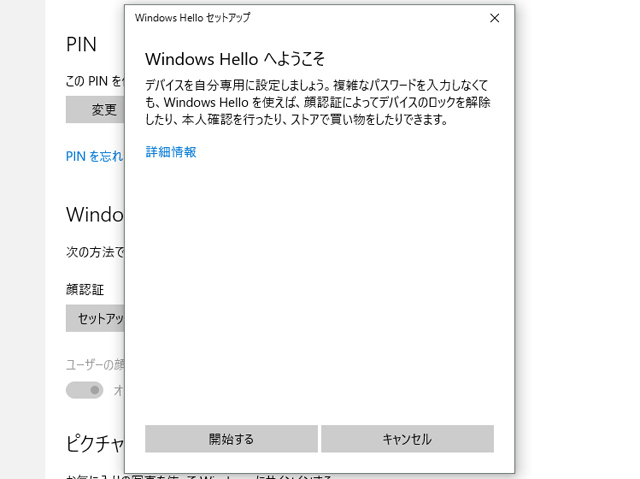
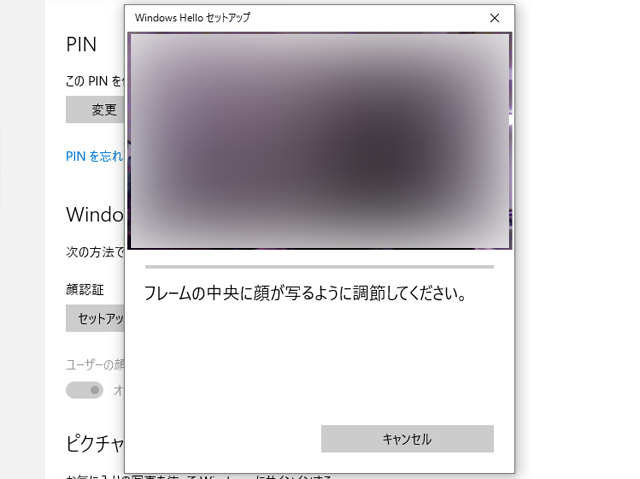
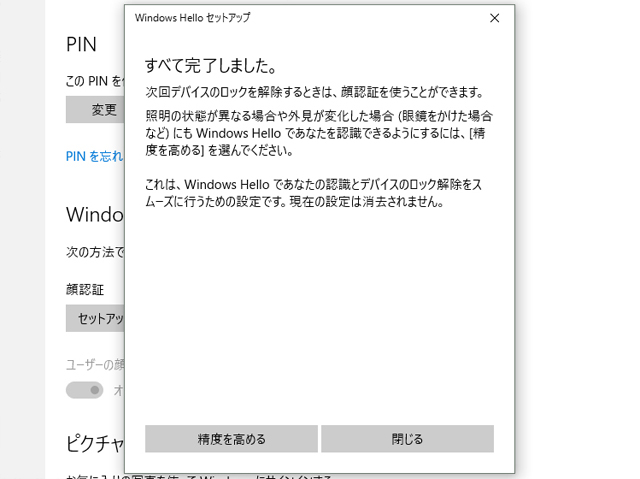
セットアップが完了したら、次回より顔認証を利用してログオンが行えます。
カメラに顔を映すだけで瞬時にログオンが行えるなど、指紋認証よりもはるかに手軽です。
頻繁にPCの画面ロックがかかるような設定にしている方には、おススメのオプションです。
キーボード周辺の外観や操作性をチェック
ThinkPad E560に搭載されているキーボードやその周辺の外観、操作性をチェックします。

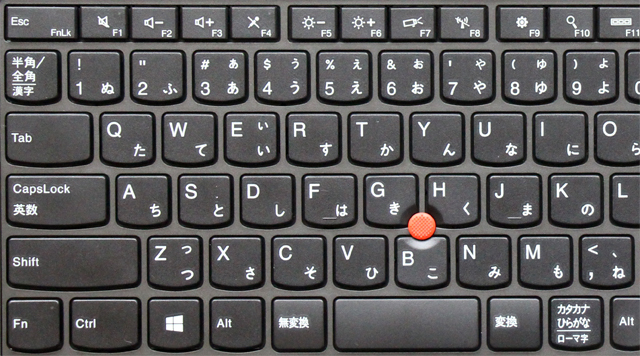
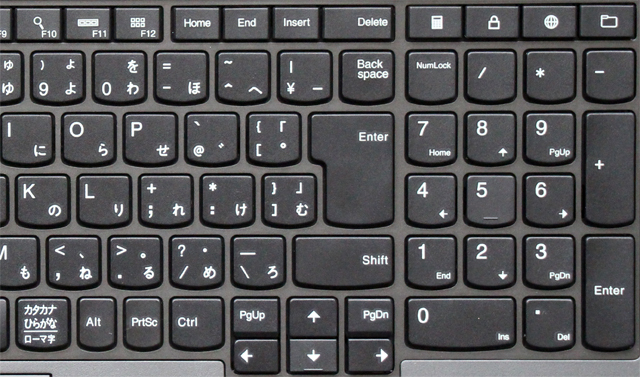
アイソレーションタイプの日本語キーボードを搭載しています。
右側にはテンキーを搭載。テンキーの上にはちょっとしたショートカットボタンなども用意されています。
14型のE460にはテンキーは搭載されていませんので、テンキーが必要だというのなら必然的にE560を選択となると思います。私自身は、テンキー搭載のノートは画面に対し体の位置が左寄りになってしまうため、あまり好みではないのですが、数値入力を頻繁にされるのであればあった方が便利です。
テンキー以外のキーに関しては、他のThinkPadシリーズのキーボードと配列が全く同じであり、指運びがスムーズ。キー底部のたわみなども殆ど感じず、使いやすいです。
もちろん、使いやすいと感じるのは私がThinkPadキーボードに慣れているという理由もありますが、頻繁に利用するキーのサイズを大きく設計してあったり、無駄なキーを省くなど所々に細かい配慮があり、多くのユーザーに使いやすいキーボードだと思います。
低価格であっても使いやすいキーボードを採用しているという点で、非常に買い得感の高いモデルだと感じます。

キーボード右側、テンキー付近の様子
EnterやDelete等のキーサイズが、かなり大きく設計されているのがわかると思います。
これらのキーのサイズが小さかった場合、右側にテンキーが配置されていると打ち間違いをしてしまいそうで気を使いますが、本製品ではそのような事はありません。

キートップの様子
やや湾曲した形状のキートップが採用されており、指先のなじみが良いです。
指紋が残り難い素材である点も○。


キーボードの上部左右には、LenovoやE560のロゴ、スピーカー、電源ボタンを配置
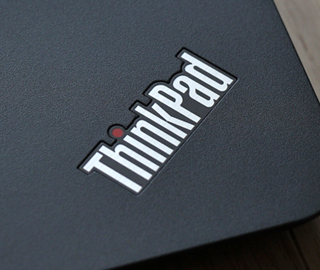

右側のパームレスト上にあるThinkPadロゴ 左が電源オフ時、右が電源オン時の様子
パームレスト上のThinkPadロゴも天板にあったロゴと同じように、PC起動時にはiの点が赤く点灯するような仕様となっています。

キーボードの中央には赤いトラックポイントが、その手前にはThinkPadクリックパッドが搭載されています。
ThinkPadクリックパッドは、トラックポイント側に3つの物理ボタンを、手前側にパッド一体型の2ボタンを採用するThinkPadならではのデバイスです。
3つの物理ボタンとトラックポイントを組み合わせる事によって、タッチパッドやマウスで行うような様々な操作を行う事ができるようになっています。
ホームポジションから遠ざからずにマウス操作が行えるため、効率の良い作業が可能です。
なお、マウスのプロパティ内にあるThinkPadタブでは、タッチパッドの他にトラックポイント細かな調整を行う事が出来るようになっています。
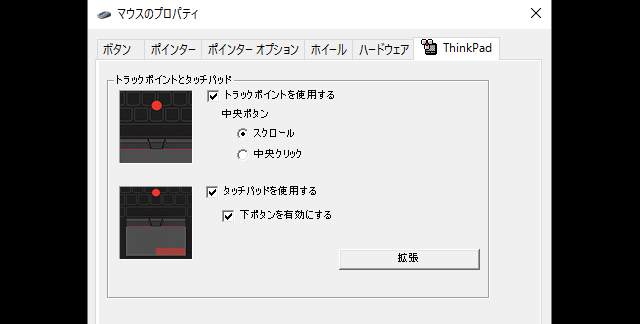
トラックポイントやタッチパッドの有効無効設定などを行う事ができます。
拡張ボタンを押す事によって表示されるメニューでは、さらに細かな調整が可能です。
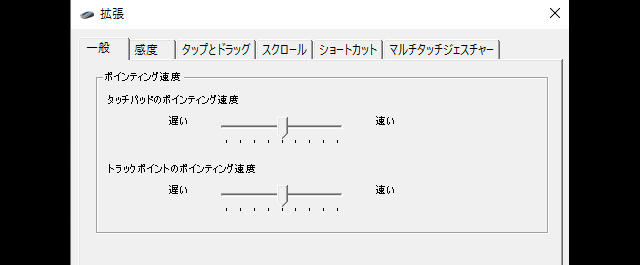
タッチパッドやトラックポイントのポインティング速度の調整が行えます。
もう何度も書いていますが、私自身はトラックポイントの速度はやや速めの設定が好みです。
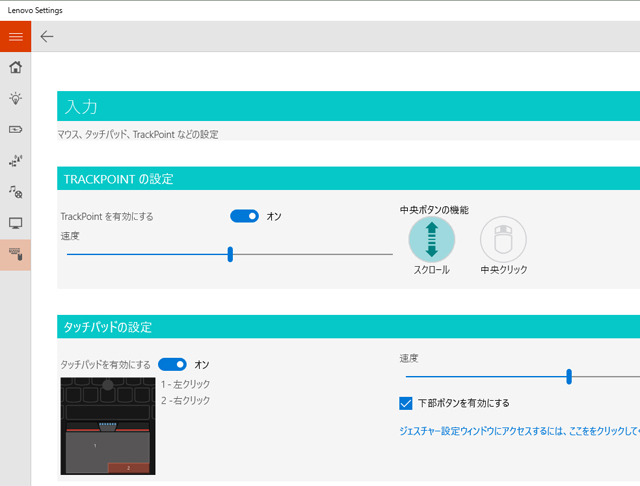
Lenovo Settingの入力メニューでも、同様の設定を行う事ができるようです。
筐体底面からアクセスできる内部の構造
ThinkPad E560の筺体底面と、底面からアクセスできる内部の構造をチェックします。

底面全体の様子です。
写真は上が筐体背面側、下が前面側となります。
背面には着脱可能なバッテリが装着、その手前2か所には開閉可能なカバーが設けられており、そこから内部へアクセスできるようになっています。

背面のバッテリには厚みがあり、やや出っ張るような形となっています。
本製品で選択できるバッテリは1種のみであり、これがデフォルトのようです。


48Wh(6セル)のバッテリが装着されていました。
なお、バッテリの状態はLenovo Settingの電源状況より詳しくみる事ができます。
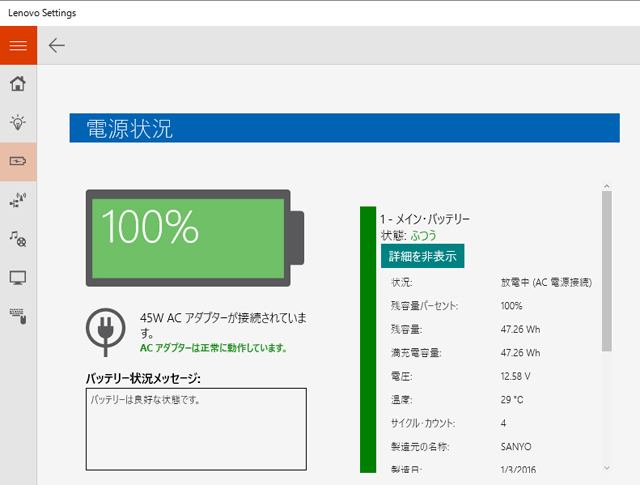
Lenovo Setting>電源状況メニュー内のバッテリの状態表示
早速、底面内部へアクセスしてみます。
カバーを固定している幾つかのネジを緩め、所々に引っ掛けてあるツメを外すだけと、内部へのアクセスは簡単です。


底面側から見た内部の様子です。
手前にHDDベイ、メモリスロットが2基配置され、奥の方に内蔵電池や無線LANが見えます。

ストレージとメモリスロット。
E560では、ストレージにHDD、SSHD、SSDの構成を選択できます。
見る限り M.2等のスロットはなく、搭載できるストレージは1基のみのようです。
とはいえ、SSDも今は大容量のモデルが比較的安価に買えますので、特に問題はないでしょう。
液晶の見やすさ
ThinkPad E560に搭載されている液晶の見やすさをチェックします。
本製品ではHD非光沢パネルとフルHDのIPSパネルを選択できるようになっており、掲載モデルに搭載されているのは、フルHDの非光沢IPSパネルとなります。
同じ液晶の構成を選択したとしても、必ずしも同じパネルが搭載されるとは限りませんので、参考程度にご覧ください。
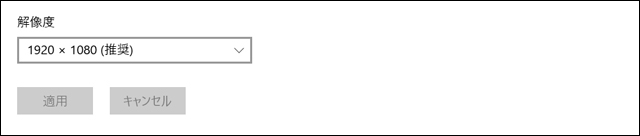
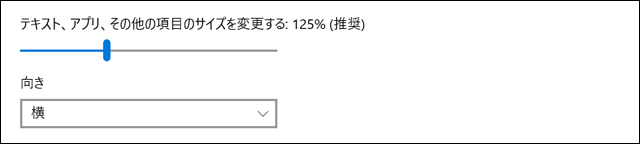
15.6型フルHD(1920×1080)のIPS非光沢パネルを搭載しています。
初期の設定では、画面のスケーリングは125%とやや大きめに設定されていました。
15.6型サイズでフルHDの解像度なら、多くの情報を一度に表示する事ができますので、細かい作業を行うような方にも利用しやすいと思います。
他に、HD解像度の非光沢パネルも選択できますが、そちらはIPSパネルではありません。
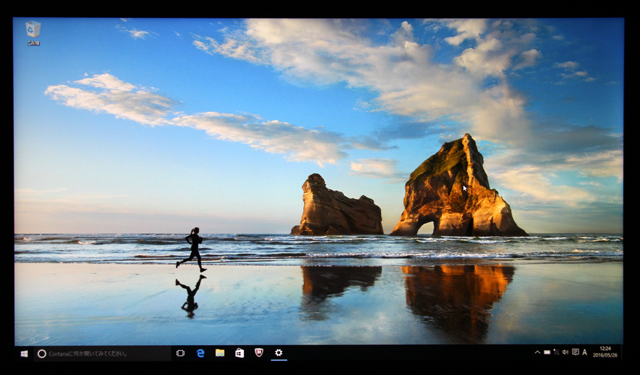
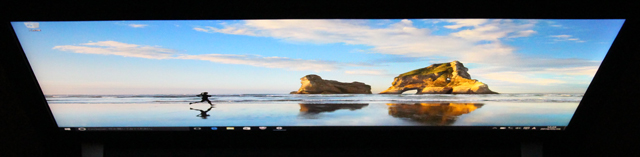

IPS方式のパネルであるため、視野角が広いです。
斜めから画面を見た場合にも、内容をはっきりと読み取る事ができます。
以下、Spyder 4 Eliteによるパネルの測定結果を掲載します。
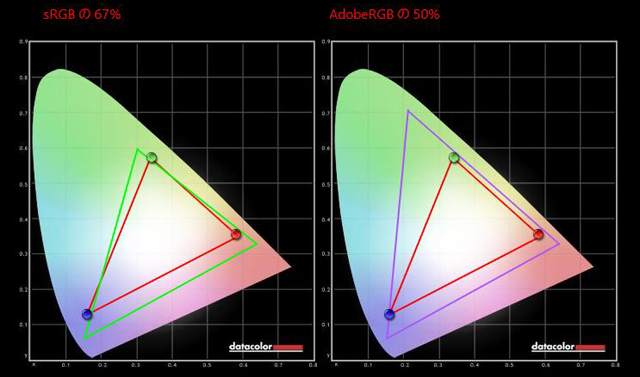
sRGBのカバー率は67%、AdobeRGBのカバー率は50%という結果です。
色域は広くはありませんが、一般的な作業を行うビジネスノートとしては普通だと思います。
デフォルトでは僅かに緑がかった色味のパネルですが、ずれは小さく比較的自然な色合いです。
重量
E560の重量を測定してみました。

本体の重量は2401g。
仕様で謳われている、約2.45kg(最小重量)とほぼ同じです。
15.6型のノートPCにしては軽い方だと思います。

電源アダプターやケーブルの重量は234g。
なお、今回のモデルには45Wの電源アダプターが同梱されていましたが、外部グラフィックスを搭載する構成の場合、65Wの電源アダプターへと変更されるため、若干重量は増すと思われます。
ThinkPad E560の外観や内部構造、操作性については以上となります。
引き続き、掲載しているE560の構成や特徴、実際の性能について詳しく触れたいと思います。
製品に興味をお持ちの方は、是非次記事もご覧ください。
次: ThinkPad E560の構成特徴とベンチマークテストの結果